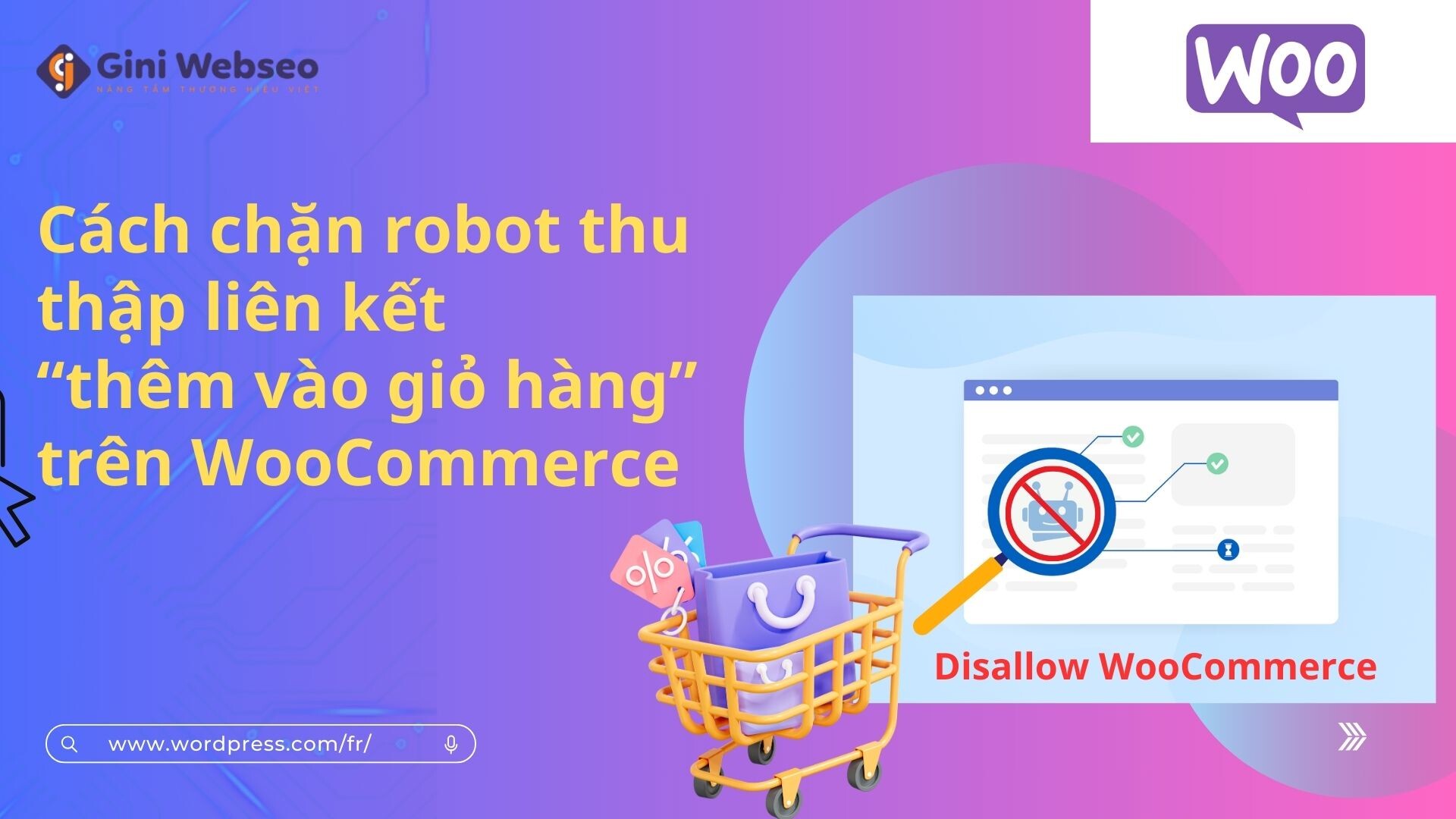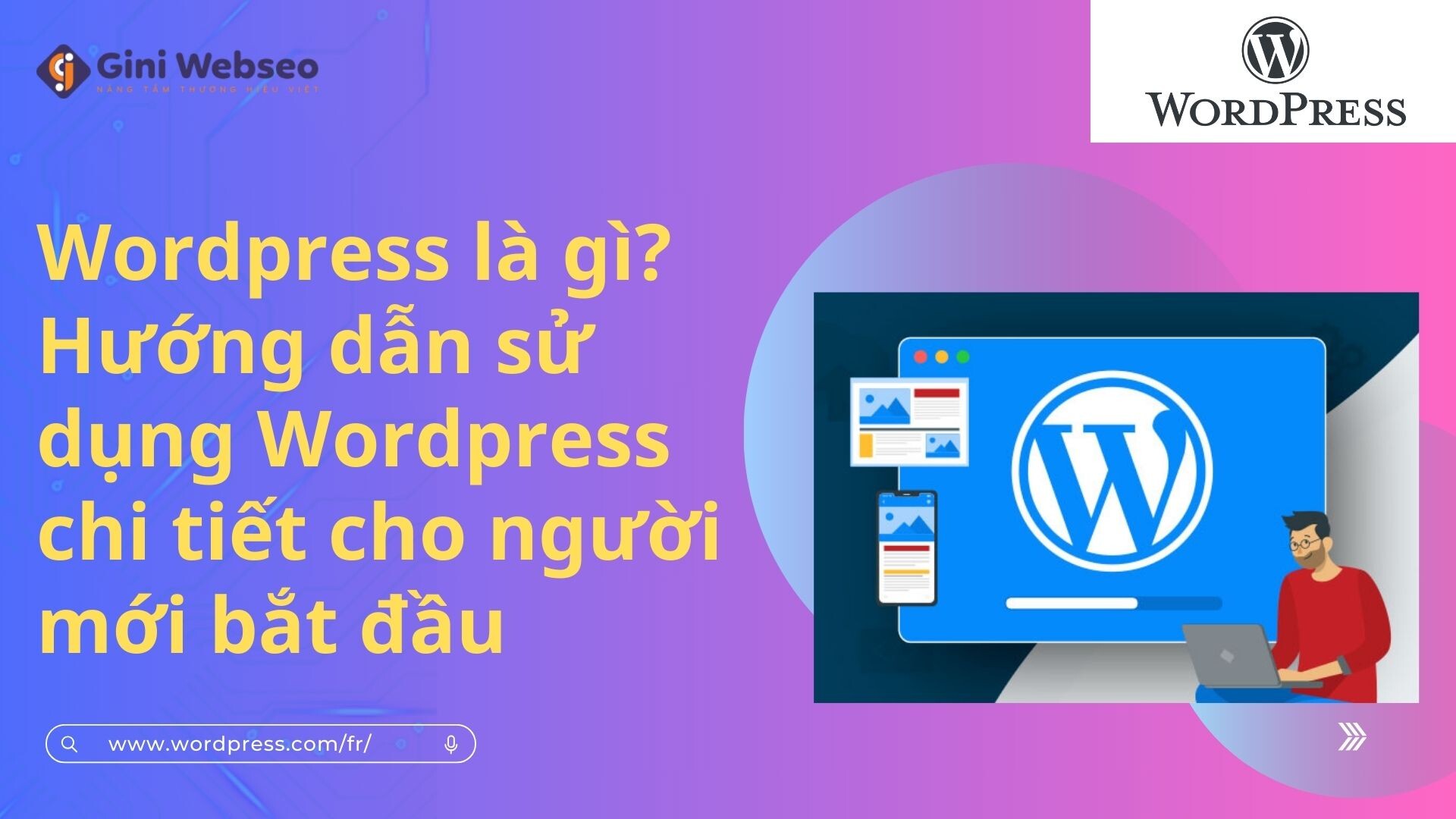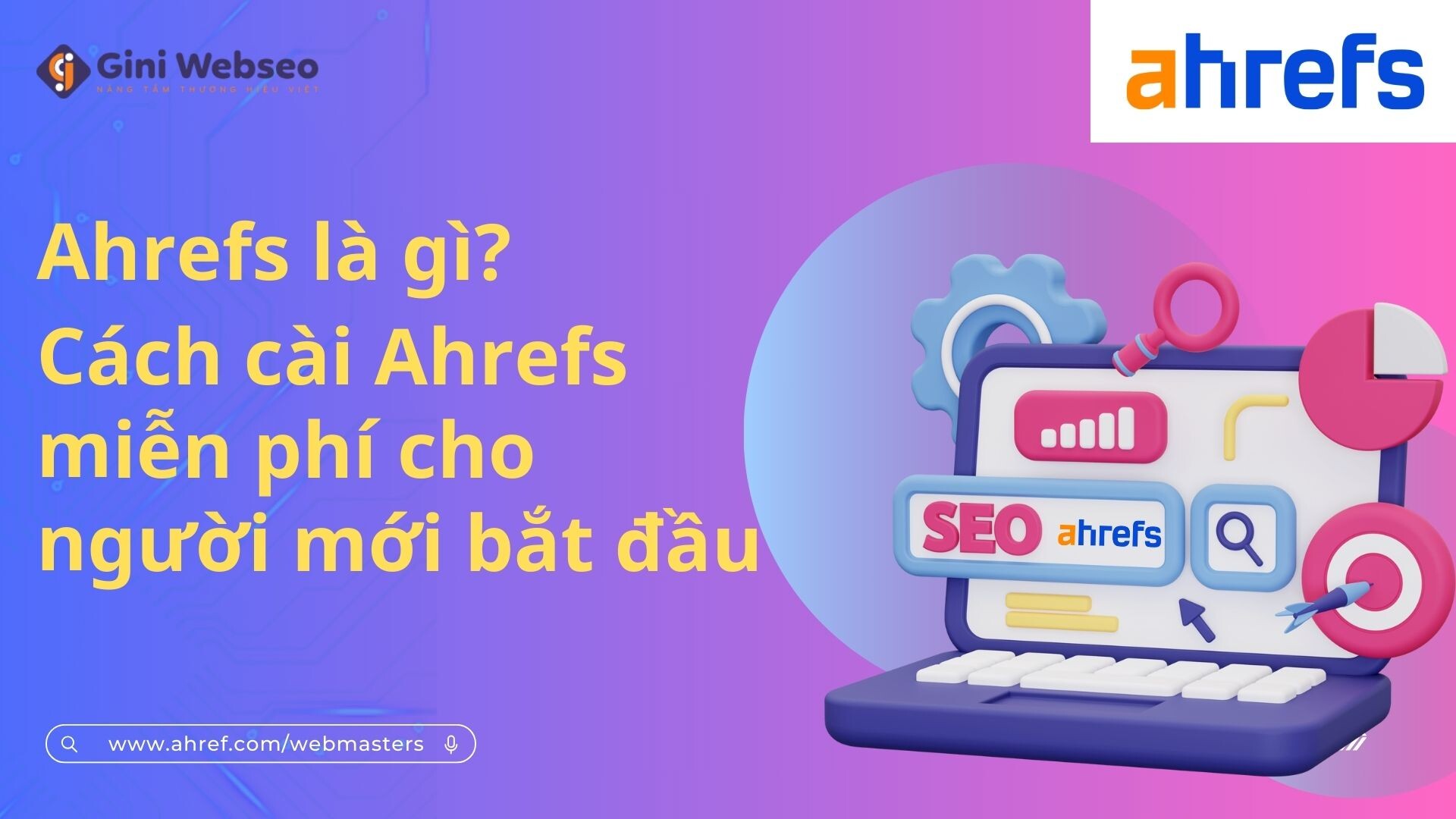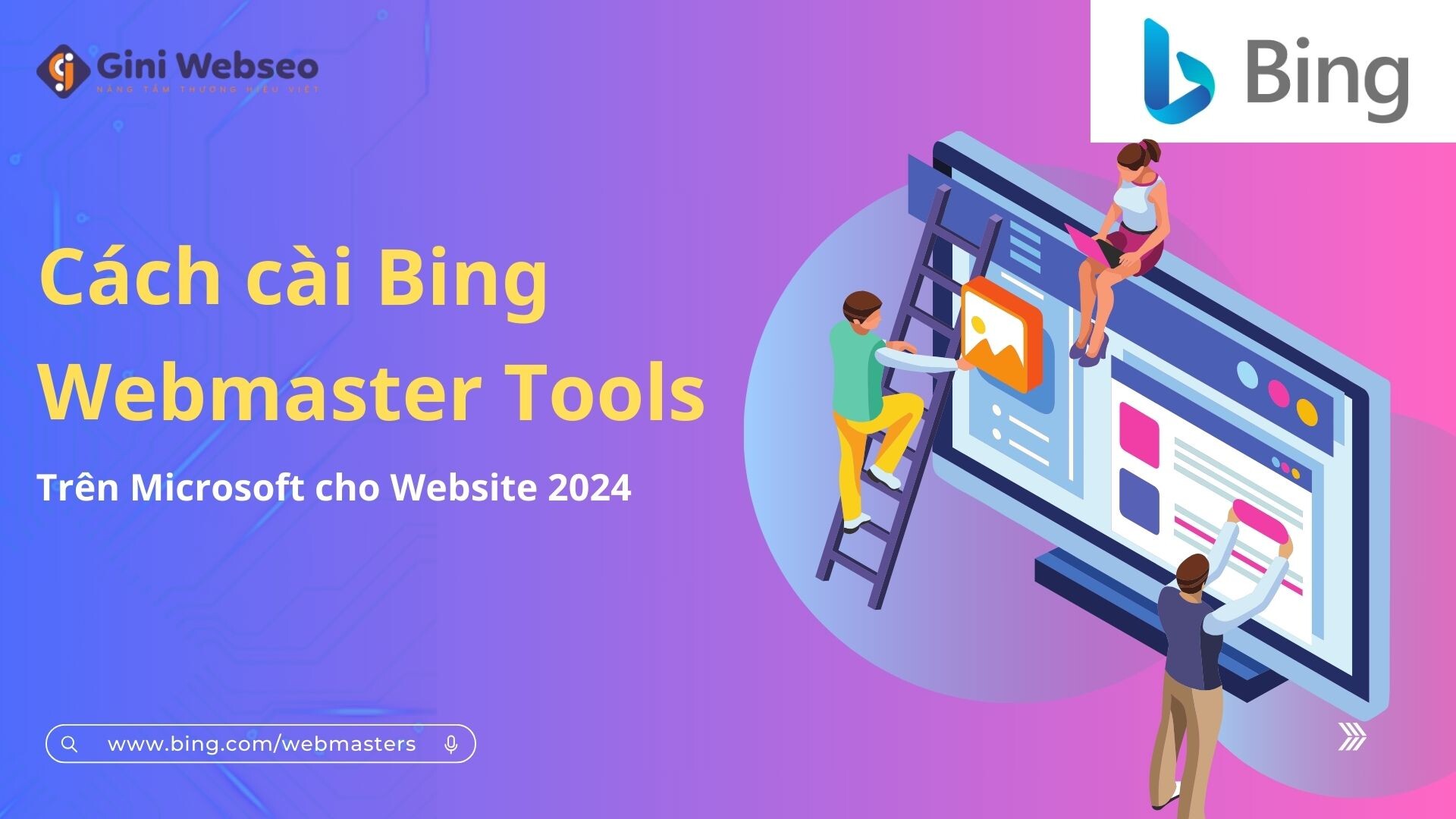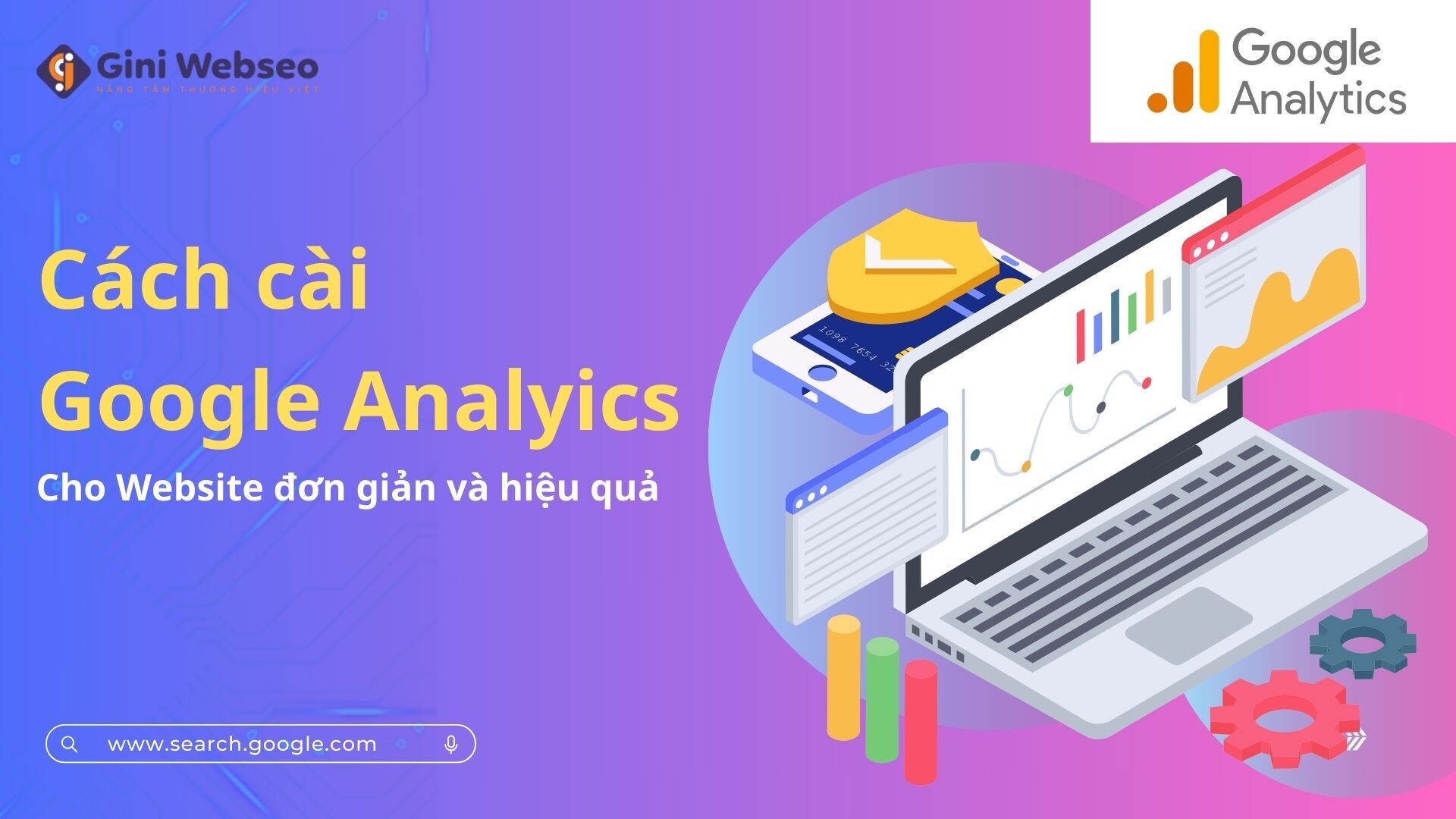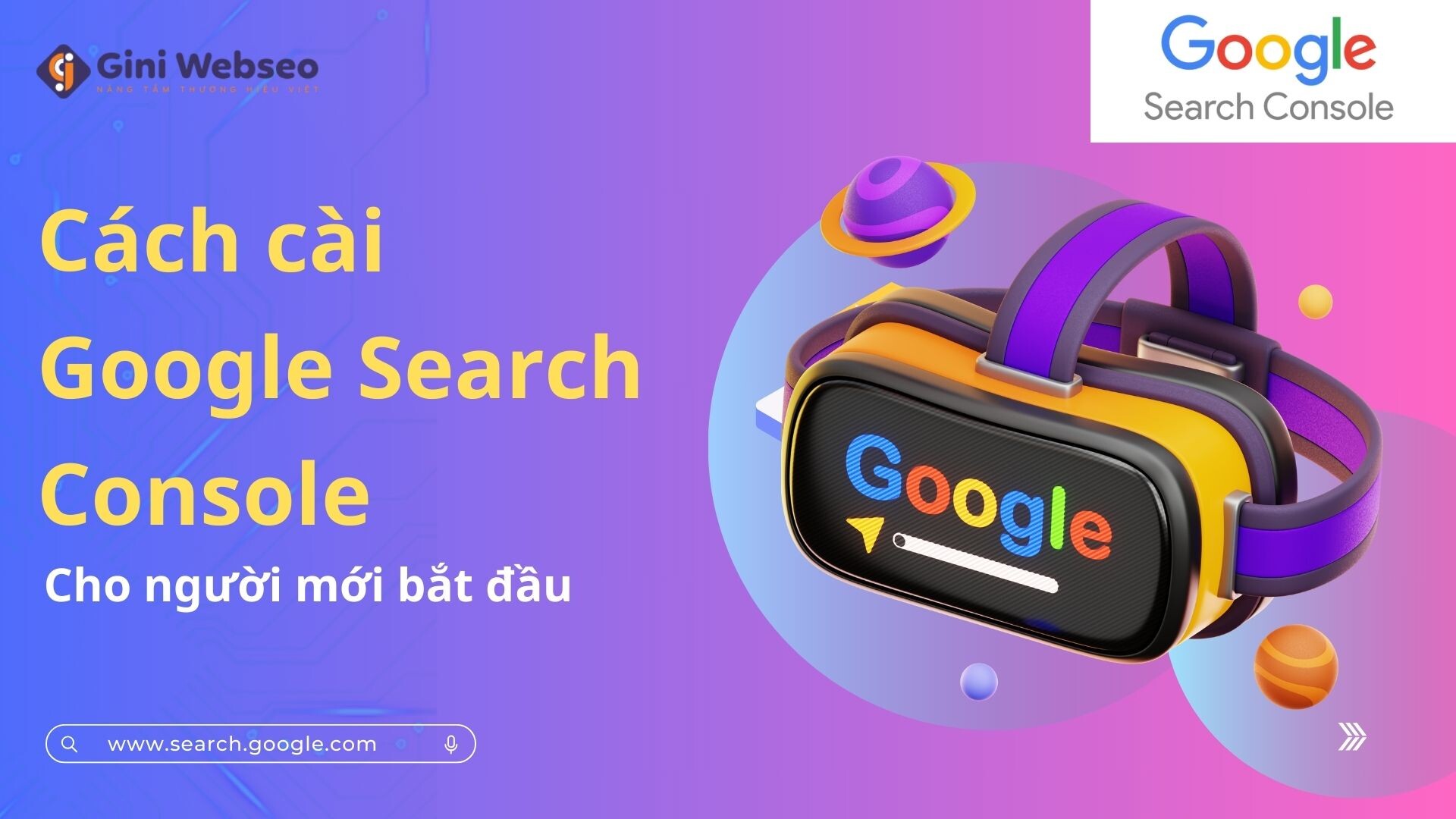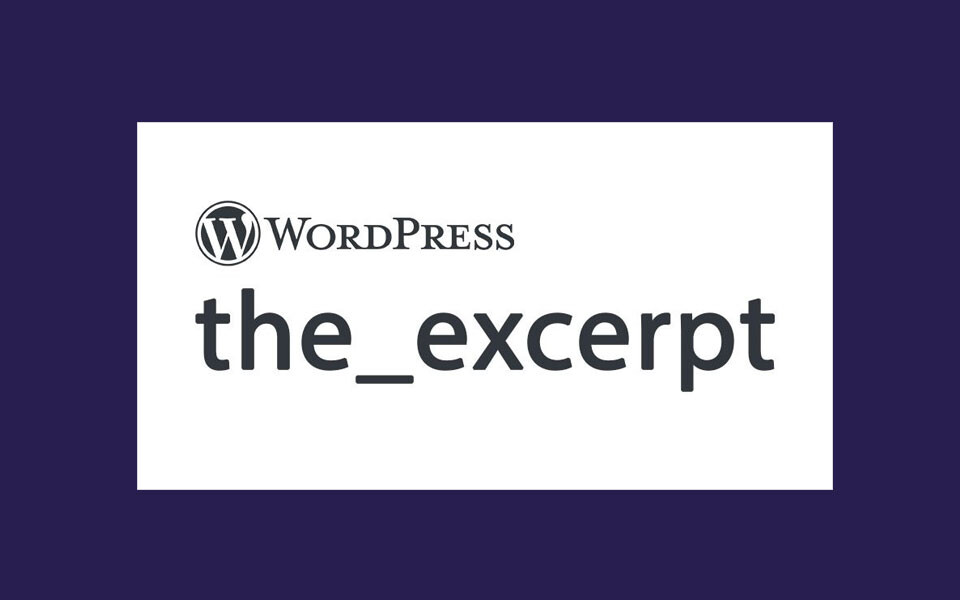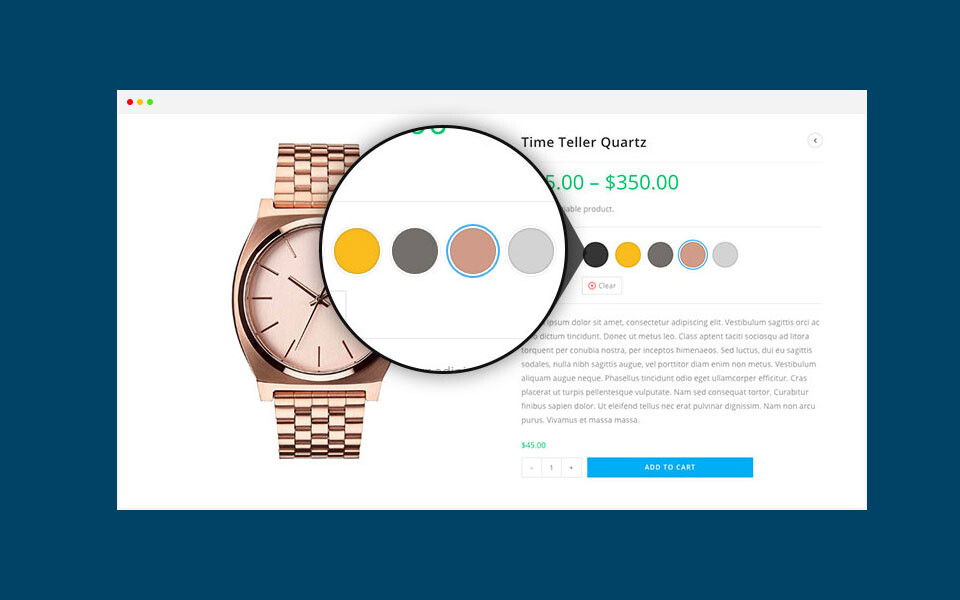Hướng dẫn cách cài đặt trang thanh toán WooCommerce trên WordPress
Bạn đang muốn cài đặt trang thanh toán WooCommerce cho website bán hàng của mình nhưng chưa biết bắt đầu từ đâu? Trong bài viết này Gini Webseo sẽ hướng dẫn chi tiết cho bạn cách thiết lập các phương thức thanh toán phổ biến như chuyển khoản ngân hàng, PayPal, CoD, cũng như cách bảo mật dữ liệu với SSL để khách hàng an tâm giao dịch.
Tại sao bạn cần tối ưu cài đặt trang thanh toán WooCommerce?
Trang thanh toán đóng vai trò quan trọng trong quy trình bán hàng online. Dưới đây là những lý do mà Gini Webseo khuyên bạn nên cài đặt trang thanh toán WooCommerce:
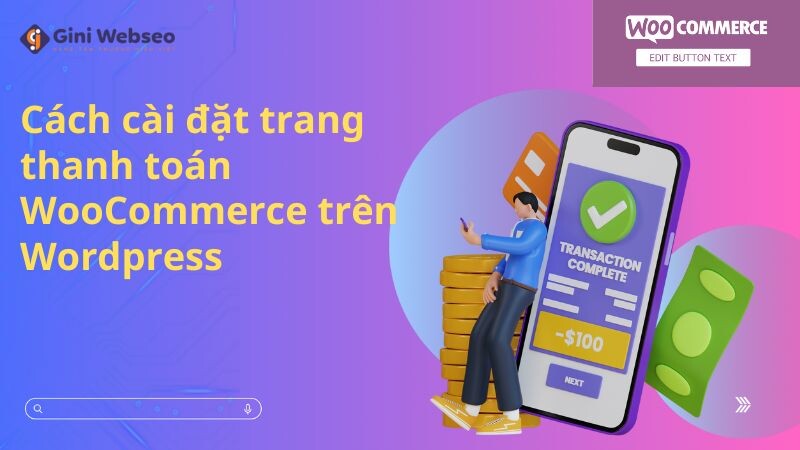
Giúp khách hàng thanh toán dễ dàng, mua sắm thoải mái
Một trang thanh toán WooCommerce mượt mà giúp khách hàng hoàn tất đơn hàng nhanh chóng, không phải loay hoay với các bước rườm rà. Khi thanh toán thuận tiện, khách hàng sẽ có trải nghiệm mua sắm tốt hơn và quay lại nhiều lần.
Hỗ trợ nhiều phương thức thanh toán, ai cũng có thể mua
Không phải ai cũng dùng một phương thức thanh toán giống nhau. Khi tích hợp thanh toán online vào WordPress, bạn có thể hỗ trợ:
- Chuyển khoản ngân hàng (BACS) cho người thích giao dịch qua ngân hàng.
- Thanh toán khi nhận hàng (CoD) cho những ai muốn kiểm tra hàng trước khi trả tiền.
- PayPal, Stripe, VNPay, MoMo, Ngân Lượng giúp khách hàng thanh toán nhanh chỉ với vài cú nhấp chuột.
Bảo mật tốt, khách hàng an tâm thanh toán
Không ai muốn nhập thông tin thanh toán vào một trang web kém bảo mật. Vì thế việc Cài đặt chứng chỉ SSL giúp mã hóa dữ liệu, bảo vệ thông tin khách hàng và nâng cao độ tin cậy cho website. Khi khách hàng cảm thấy an toàn, họ sẽ tự tin mua sắm hơn.
Giúp bạn quản lý và mở rộng dễ dàng
WooCommerce hỗ trợ nhiều plugin chỉnh sửa trang thanh toán, giúp bạn dễ dàng tùy chỉnh mà không cần biết code. Bạn có thể thêm hoặc xóa trường checkout, tích hợp cổng thanh toán mới hoặc tối ưu giao diện để phù hợp với thương hiệu.
Hướng dẫn cài đặt trang thanh toán WooCommerce
Để giúp khách hàng hoàn tất đơn hàng dễ dàng, góp phần tăng doanh thu cho cửa hàng online của bạn. Dưới đây, Gini Webseo sẽ hướng dẫn chi tiết cách cài đặt trang thanh toán WooCommerce từ A-Z, giúp bạn tối ưu trải nghiệm mua sắm cho khách hàng.
Truy cập cài đặt thanh toán WooCommerce
Để cài đặt trang thanh toán WooCommerce, bạn cần truy cập vào khu vực quản trị của WordPress. Thực hiện theo các bước sau:
Đăng nhập vào WordPress: Truy cập trang quản trị bằng đường dẫn yourdomain.com/wp-admin và đăng nhập.
Đi tới cài đặt WooCommerce: Ở thanh bên trái, chọn WooCommerce > Cài đặt.
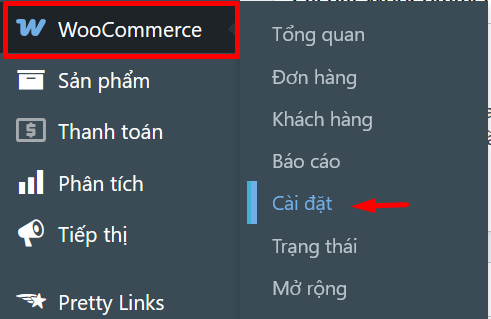
Chọn tab “Thanh toán”: Đây là nơi bạn có thể thiết lập và quản lý tất cả các cổng thanh toán WooCommerce có sẵn trên website.
Trong trang này, bạn sẽ thấy danh sách các phương thức thanh toán WordPress được WooCommerce hỗ trợ mặc định. Bạn có thể bật/tắt phương thức thanh toán, sắp xếp thứ tự hiển thị và tùy chỉnh từng cổng thanh toán theo nhu cầu.
Nếu chưa cài WooCommerce, bạn cần vào Plugins > Cài mới, tìm kiếm WooCommerce, cài đặt và kích hoạt trước khi thực hiện bước tiếp theo.
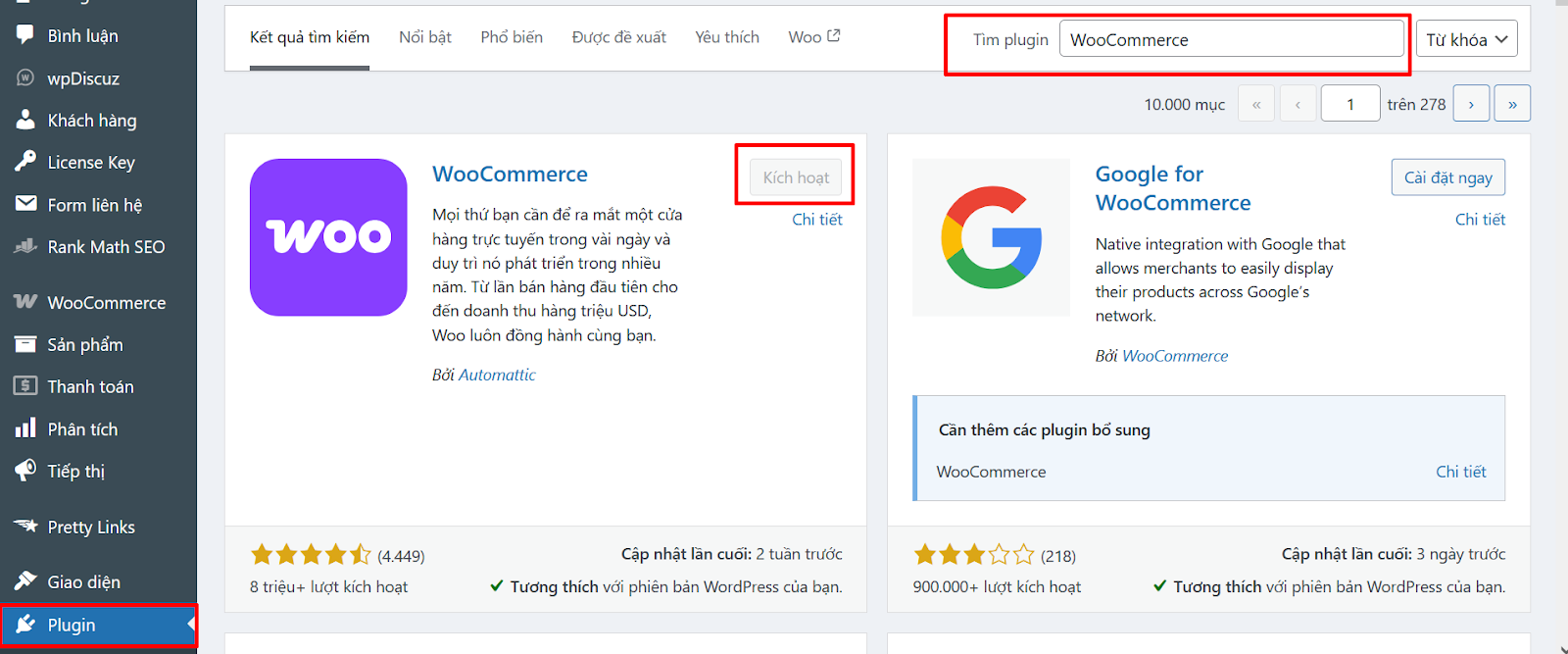
Thiết lập các phương thức thanh toán trong WooCommerce
WooCommerce hỗ trợ nhiều phương thức thanh toán mặc định, phù hợp với từng nhu cầu sử dụng. Dưới đây là cách cài đặt trang thanh toán WooCommerce theo từng phương thức phổ biến.
BACS (Chuyển khoản ngân hàng)
BACS (Bank Account Clearing System) cho phép khách hàng chuyển khoản trực tiếp vào tài khoản ngân hàng của bạn. Để kích hoạt:
- Vào WooCommerce > Cài đặt > Thanh toán > BACS, bật tùy chọn “Kích hoạt”.
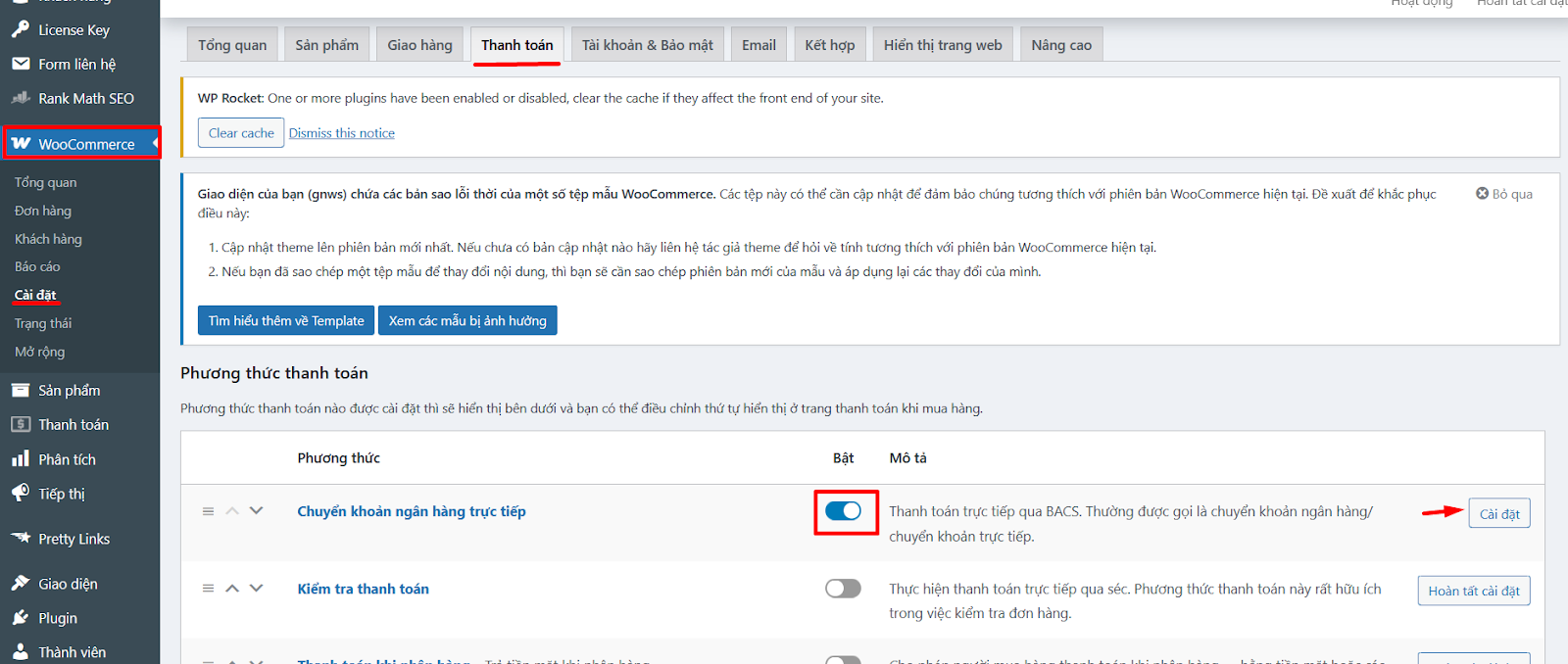
- Nhập thông tin tài khoản ngân hàng:
- Tên ngân hàng
- Số tài khoản
- Tên chủ tài khoản
- Chi nhánh ngân hàng
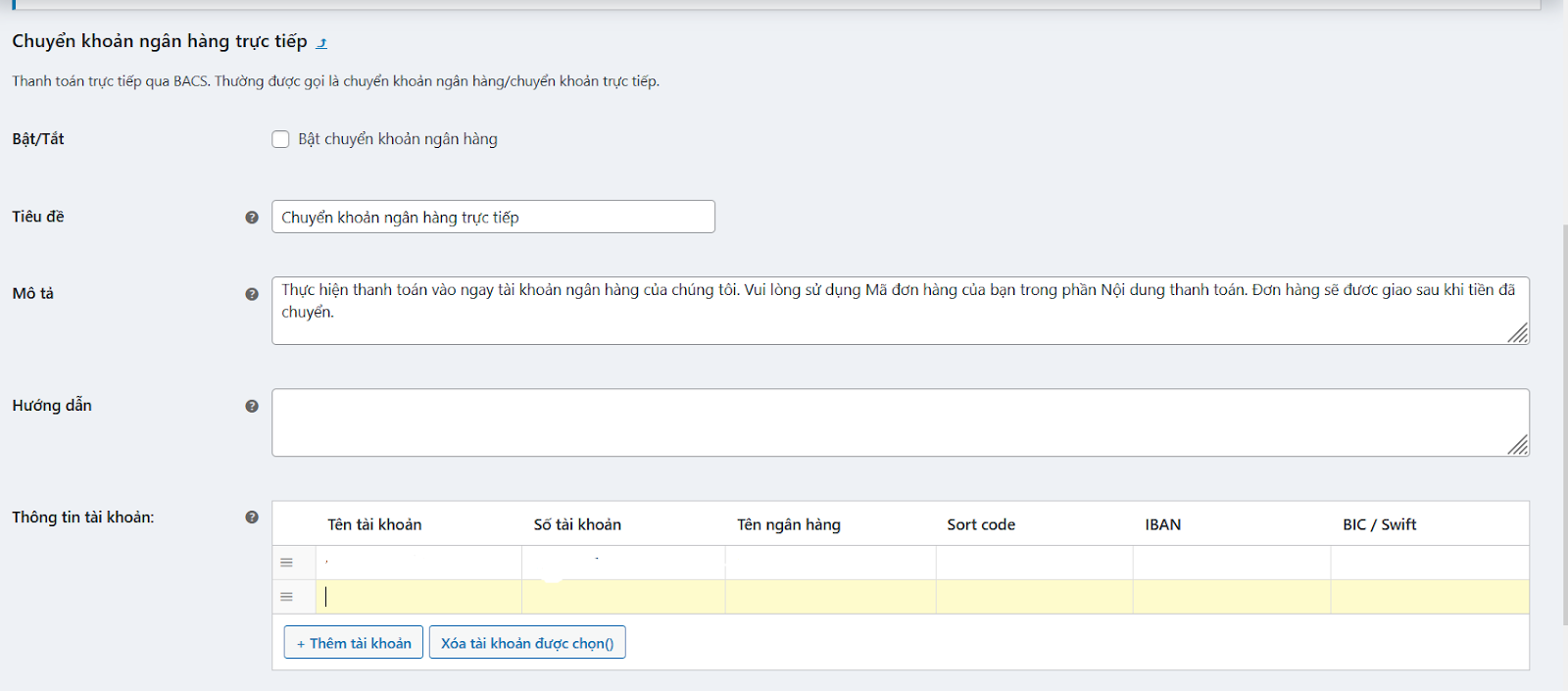
- Nhấn Lưu thay đổi.
WooCommerce sẽ hiển thị thông tin này trên trang thanh toán, giúp khách hàng dễ dàng thực hiện chuyển khoản.
Trả tiền mặt khi nhận hàng (CoD – Cash on Delivery)
Đây là phương thức phổ biến cho các cửa hàng muốn hỗ trợ thanh toán khi giao hàng. Để kích hoạt:
- Vào WooCommerce > Cài đặt > Thanh toán > Trả tiền mặt khi nhận hàng.
- Bật tùy chọn “Kích hoạt” và đặt điều kiện áp dụng (ví dụ: chỉ áp dụng cho giao hàng nội thành).
- Nhấn Lưu thay đổi.
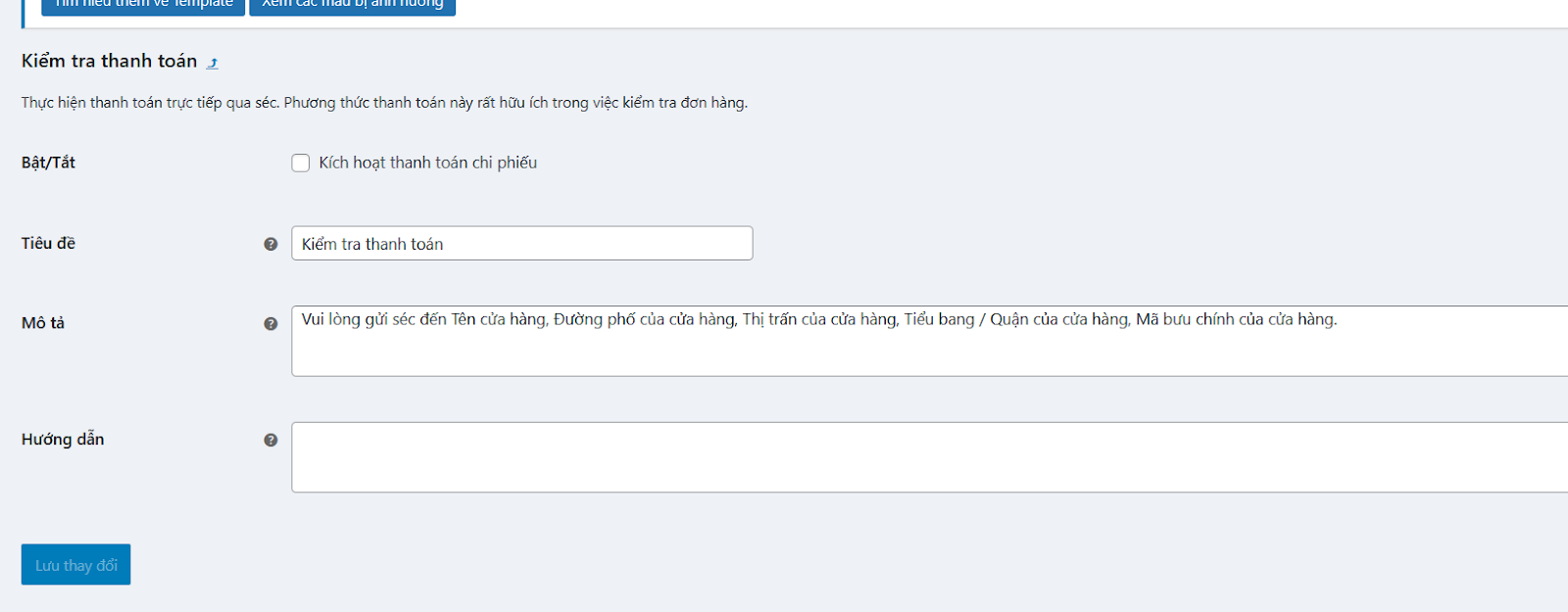
Thanh toán qua PayPal
PayPal được biết đến như một trong những cổng thanh toán trực tuyến hàng đầu trên toàn cầu. Để kết nối PayPal với trang thanh toán WooCommerce của bạn, hãy làm theo các bước sau:
- Vào WooCommerce > Chọn cài đặt > Thanh toán > PayPal.
- Bật Kích hoạt PayPal Standard.
- Nhập email tài khoản PayPal của bạn.
- Chọn Chế độ Sandbox nếu muốn kiểm tra giao dịch trước khi chính thức hoạt động.
- Nhấn Lưu thay đổi.
Lưu ý: WooCommerce không hỗ trợ thanh toán bằng VNĐ trên PayPal. Nếu cần, bạn có thể sử dụng plugin WooCommerce Vietnam Checkout.
Cấu hình bảo mật thanh toán và SSL
Chứng chỉ SSL (Secure Sockets Layer) giúp bảo mật dữ liệu thanh toán, mã hóa thông tin giữa khách hàng và website, đảm bảo không bị đánh cắp. Nếu trang thanh toán không có SSL, trình duyệt sẽ cảnh báo “Không an toàn”, khiến khách hàng lo lắng khi nhập thông tin thanh toán.
Ngoài ra, Google cũng xếp hạng thấp các trang web không có SSL, ảnh hưởng đến SEO và uy tín website. Vì vậy, nếu bạn đang cài đặt trang thanh toán WooCommerce, SSL là yếu tố bạn cần phải có trong trang web.
Bạn có hai cách để cài đặt SSL:
Cách 1: Sử dụng SSL miễn phí với Let’s Encrypt
Hầu hết các hosting hiện nay đều hỗ trợ SSL miễn phí từ Let’s Encrypt. Để kích hoạt:
- Vào CPanel > Let’s Encrypt SSL hoặc SSL/TLS.
- Tìm kiếm và chọn mục SSL
- Nhấn Install và chờ khoảng 5 phút để hoàn tất.
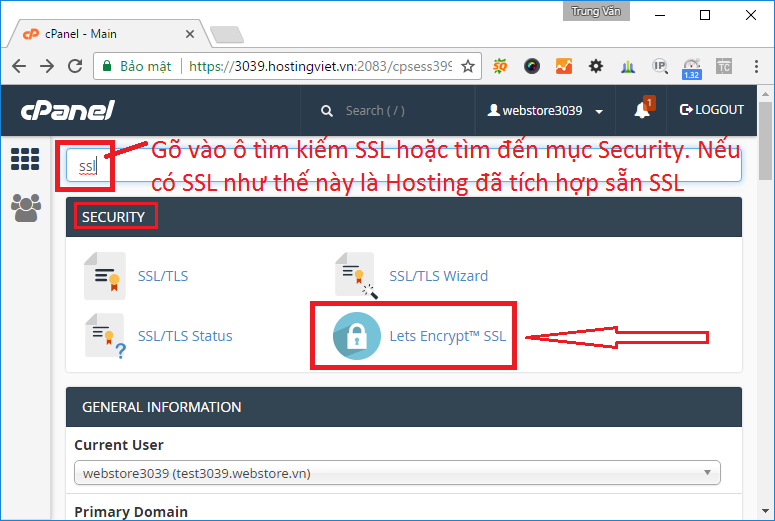
Cách 2: Mua SSL trả phí để có độ tin cậy cao hơn
SSL trả phí từ Sectigo, GlobalSign, Digicert có mức bảo mật cao hơn và giúp cải thiện lòng tin của khách hàng. Quy trình cài đặt như sau:
- Mua SSL từ một nhà cung cấp uy tín.
- Nhận chứng chỉ SSL và key từ nhà cung cấp.
- Vào CPanel > SSL/TLS để cài đặt.
- Cập nhật chứng chỉ trên WordPress bằng plugin Really Simple SSL.
Sau khi cài đặt SSL, bạn cần kiểm tra bằng cách nhập https://yourdomain.com. Nếu xuất hiện ổ khóa xanh trên thanh địa chỉ, SSL đã hoạt động thành công. Ngoài ra, bạn cần đảm bảo trang thanh toán WordPress của bạn sử dụng giao thức HTTPS thay vì HTTP để bảo mật dữ liệu tốt nhất.
Trên đây là bài viết hướng dẫn chi tiết cách cài đặt trang thanh toán WooCommerce, giúp bạn thiết lập quy trình thanh toán nhanh chóng, an toàn và tối ưu trải nghiệm mua sắm cho khách hàng. Nếu bạn cần hỗ trợ hoặc có bất kỳ thắc mắc nào trong quá trình cài đặt, hãy liên hệ ngay với Gini Webseo nhé.